Comment créer un compte Gmail et activer son compte Google correctement pour l'utiliser sur une caméra IP
Afin de vous aider à configurer et utiliser au mieux votre caméra connectée achetée sur notre site internet voici un tutoriel vous expliquant pas à pas comment créer votre compte Gmail et surtout comment configurer les paramètres de sécurité de votre compte google afin de permettre à votre caméra IP d'envoyer des emails via les serveurs SMTP de Gmail. Sans ces quelques réglages sur votre compte Google, Gmail bloquera les envois de mails depuis votre caméra.
Cette protection par défaut de Google (qui peut en énerver certains) permet de lutter efficacement contre le spam. Mais vous verrez qu'en suivant ce didacticiel de quelques minutes votre compte Google sera parfaitement configurer pour permettre à votre caméra connectée de vous alerter en cas de détection de mouvements.
Première étape - créer votre compte Google Mail
Rendez-vous sur le site de Google à l'adresse suivante pour créer votre compte: https://accounts.google.com/SignUp
Lancez-vous dans la création de votre compte en saisissant tous les champs du formulaire ci-dessous. Pensez à renseigner un numéro de téléphone mobile valide car vous en aurez besoin pour valider la création du compte (vous allez recevoir un SMS avec un code d'activation pour que Google s'assure que ce n'est pas un robot mais bien une personne qui crée le compte).
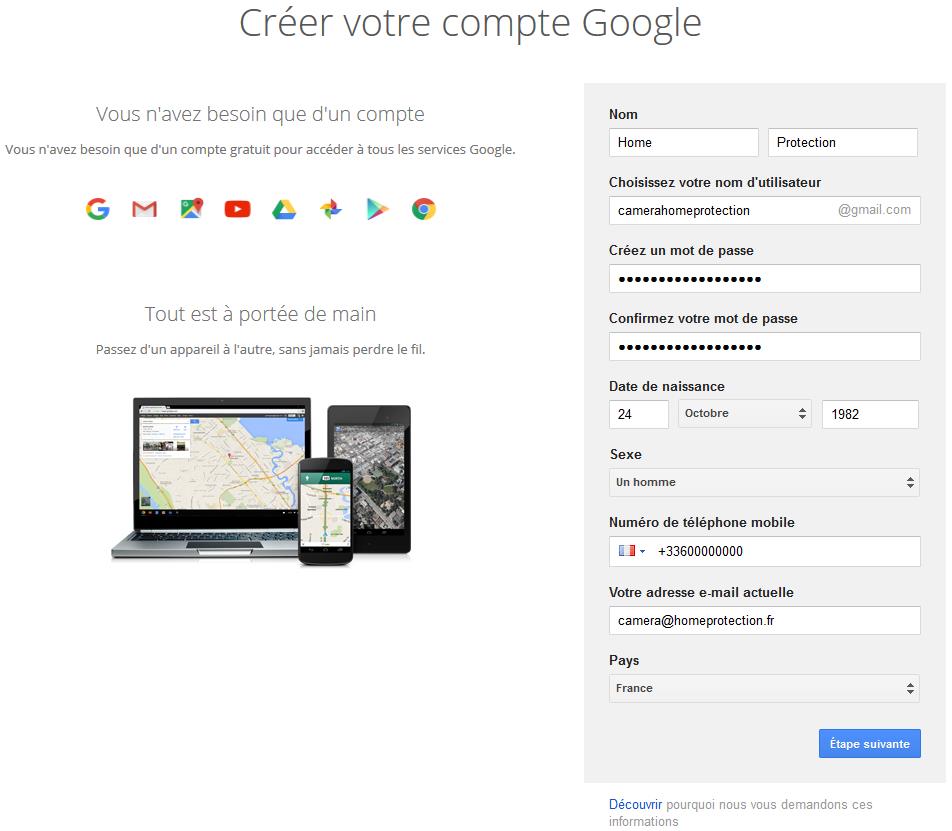
Une fois le formulaire renseigné, cliquez sur "étape suivante".
Vous arriverez alors sur cette page de bienvenue. Voilà, votre compte Google est à présent créé, vous pouvez passer à la seconde étape de ce tutoriel.
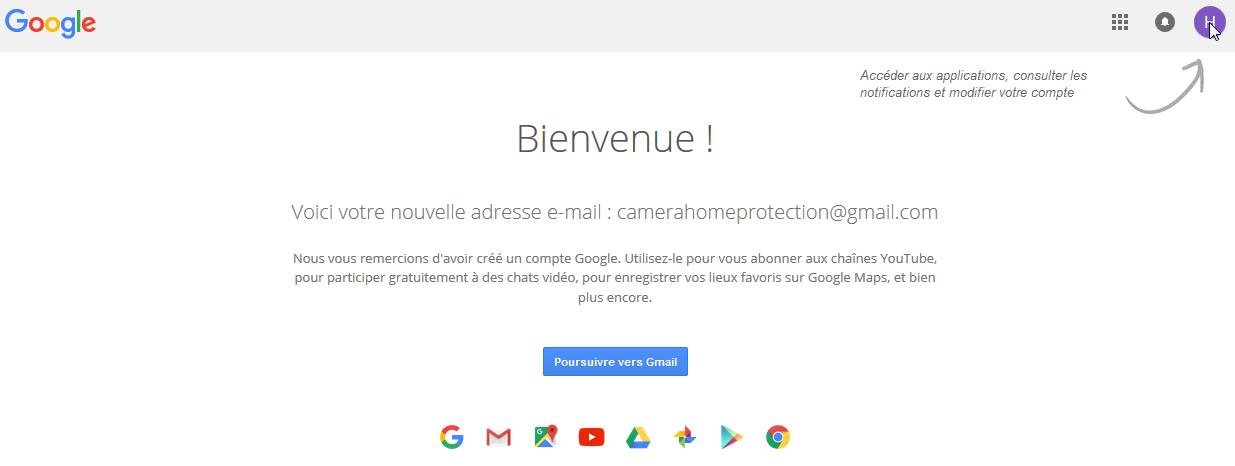
Seconde étape - Gérer les paramètres de sécurité de votre compte Google pour autoriser l'envoi d'emails depuis votre caméra connectée
Cliquez en haut à droite de la page Google, sur le rond avec l'initiale de votre nom de compte pour accéder à votre compte. Une fenêtre va alors apparaître.
Sur cette fenêtre cliquez sur "mon compte".
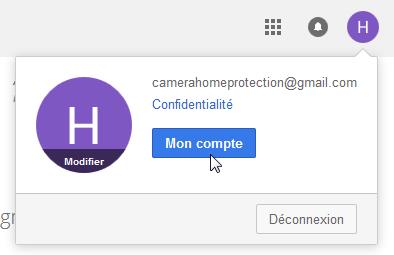
Cliquez ensuite sur "Connexion et sécurité".
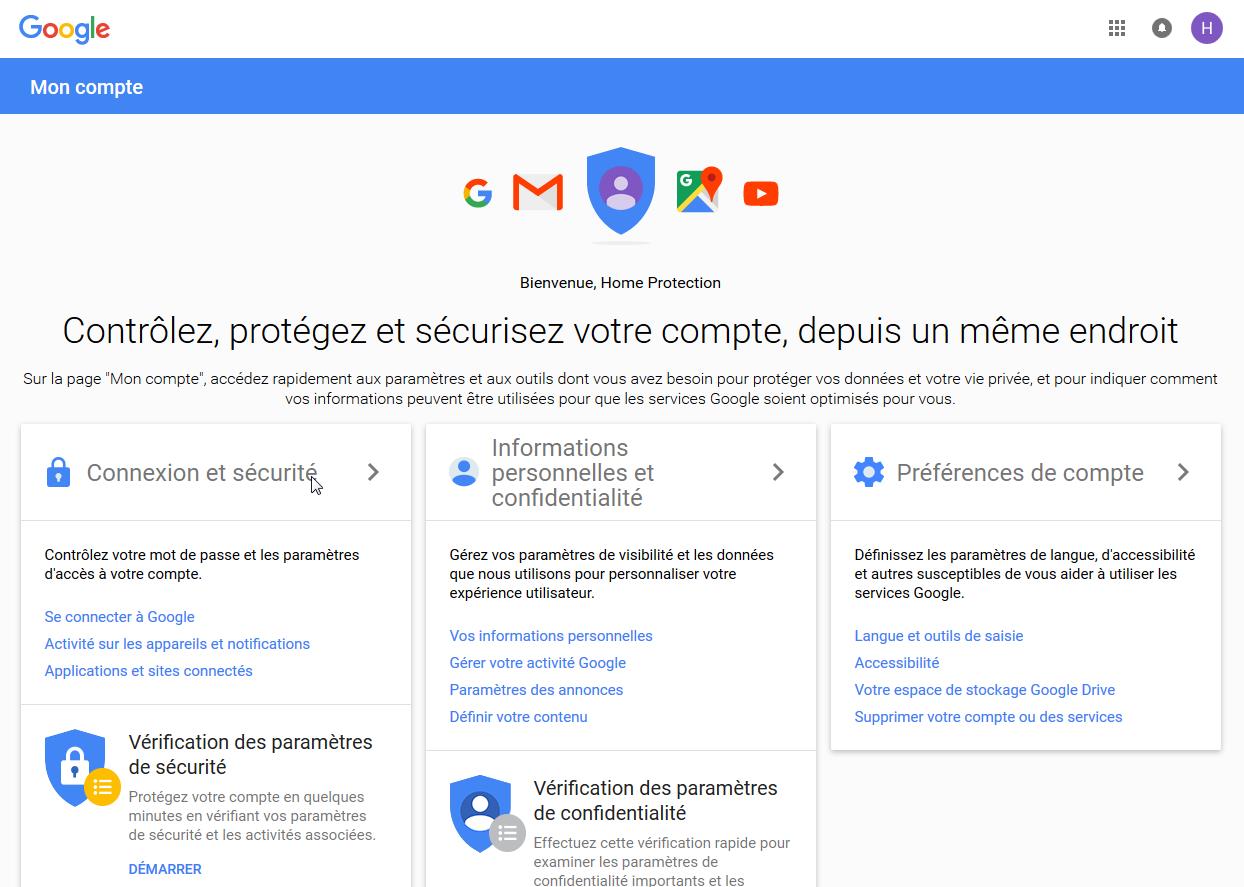
Dans le menu de gauche, sélectionnez "Se connecter à Google".
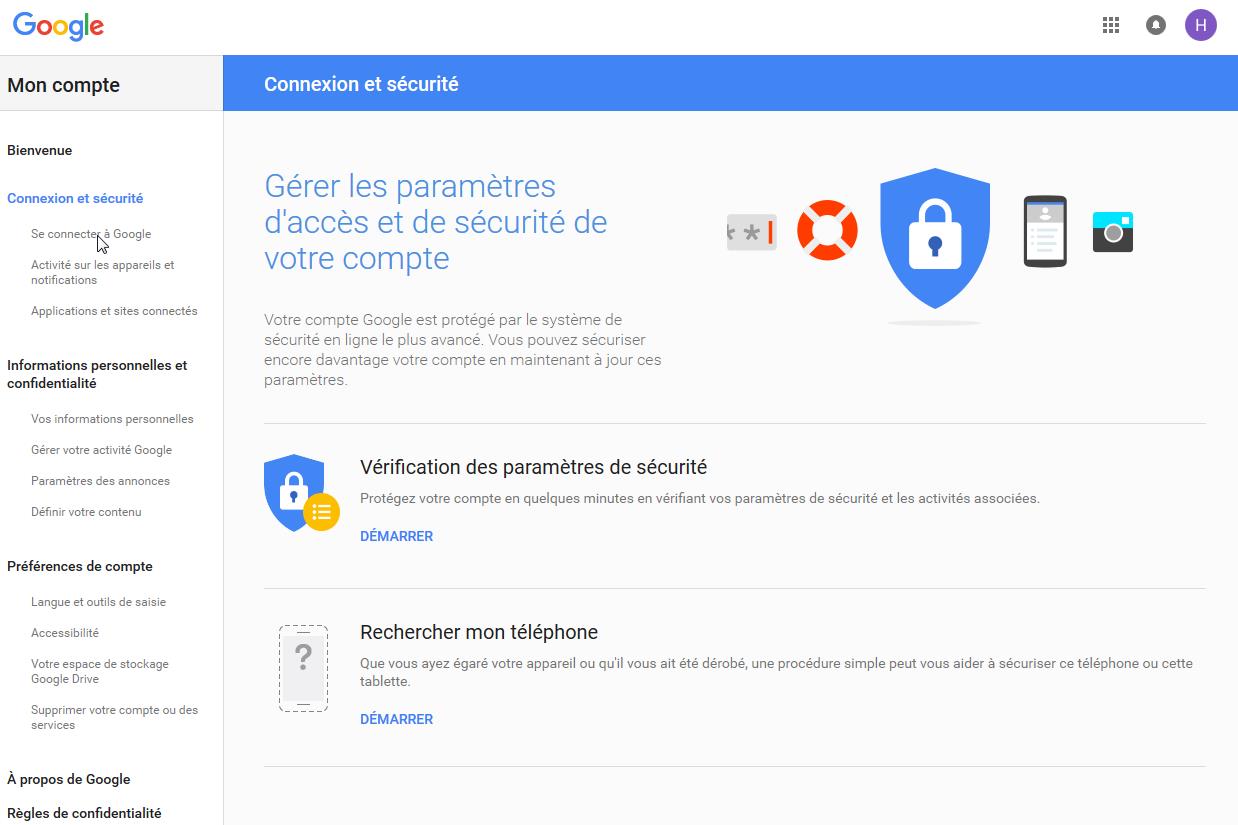
Sur la partie droite de la page, cliquez ensuite sur "Validation en deux étapes".
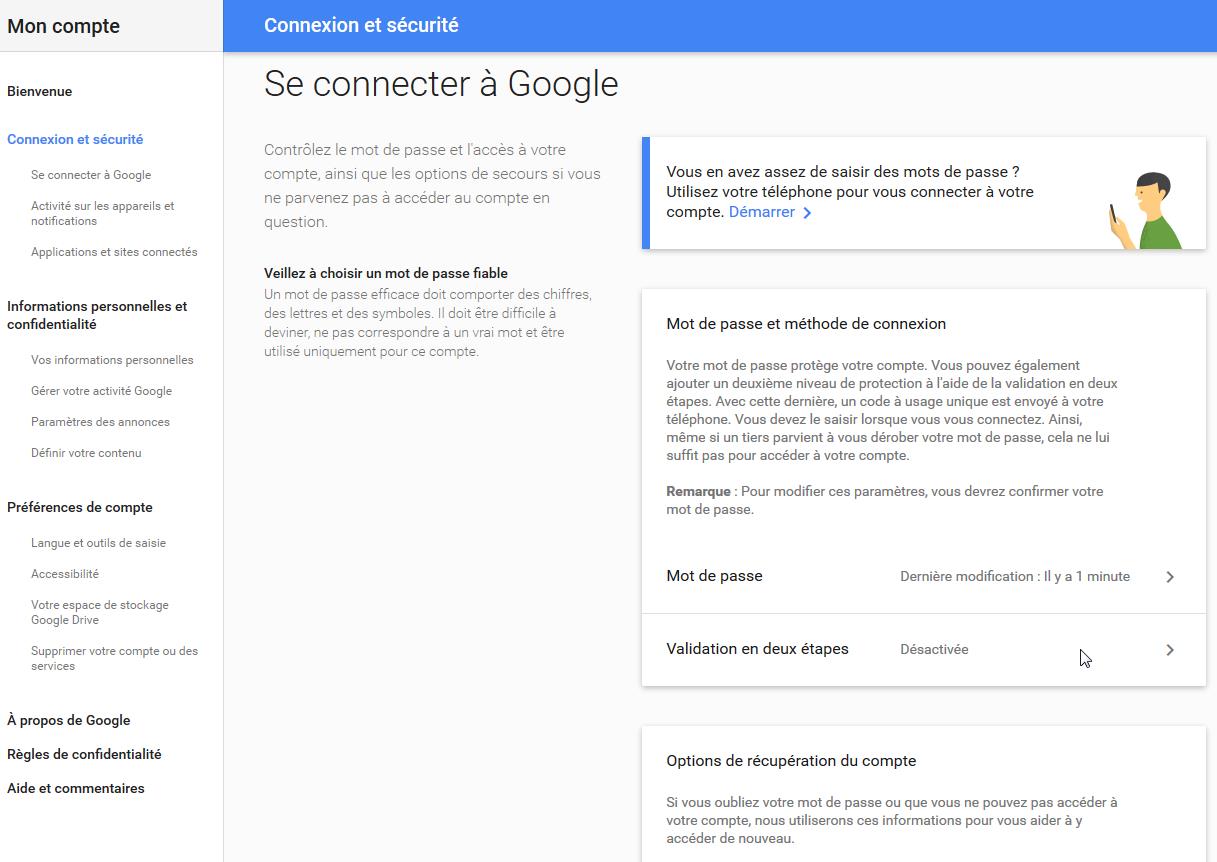
Cliquez sur "Démarrer".
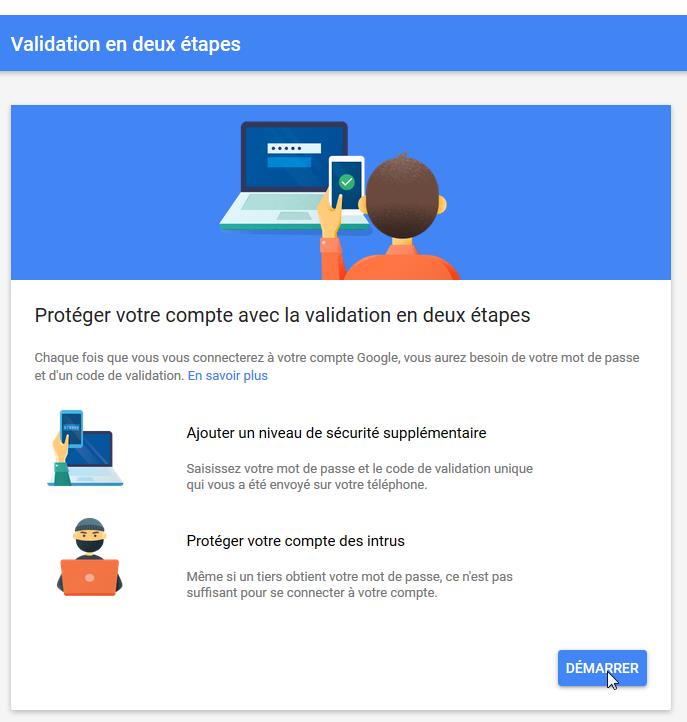
Choisissez la méthode que vous préférez pour recevoir votre code de validation du compte Google. Dans notre exemple nous choisirons la réception de SMS.
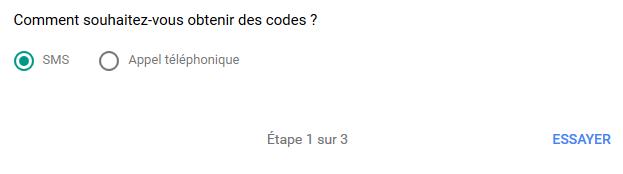
Une fois le code reçu, saisissez-le dans la zone de texte puis cliquez sur "SUIVANT".
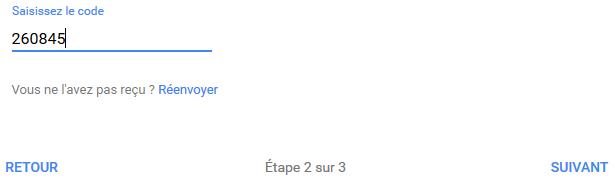
Voilà, la validation en deux étapes est à présent activée.
Cliquez sur la flèche blanche en haut de la page pour revenir à l'accueil du gestionnaire de votre compte google.

Troisière étape - Générer un mot de passe spécifique à votre caméra connectée
De retour sur la page d'accueil de gestion de votre compte Google, cliquez de nouveau dans le menu de gauche sur "Se connecter à Google".
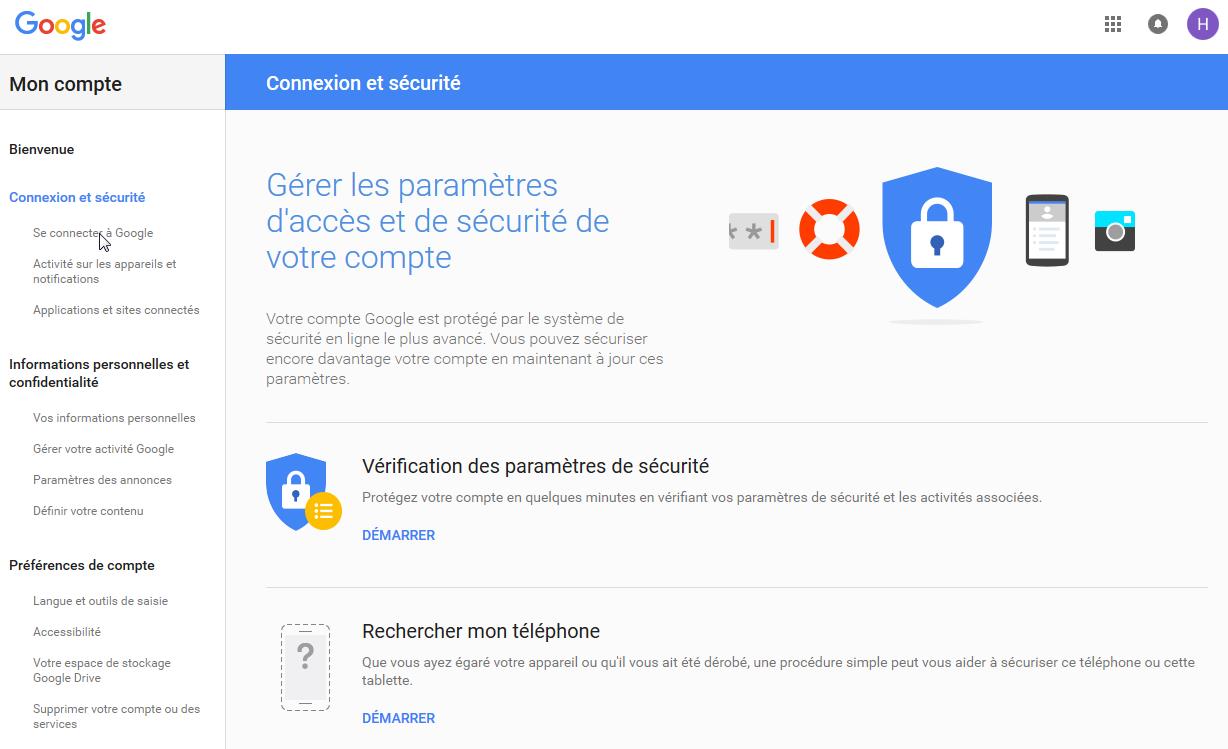
Sélectionnez ensuite "Mot de passe d'application"
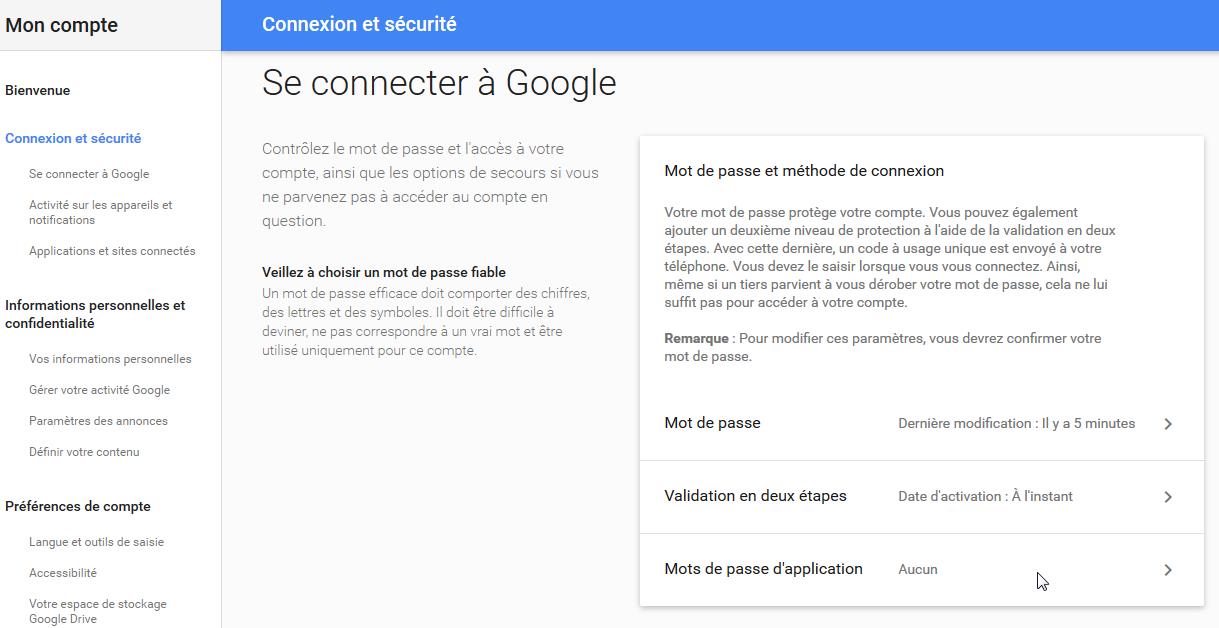
Sur la page de gestion des mots de passe d'application ajoutez en un en sélectionnant l'option "Sélectionner un appareil".
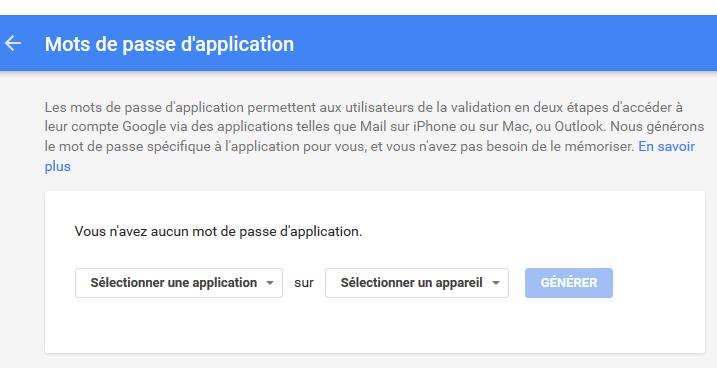
Et dans le menu déroulant choisissez "Autre (nom personnalisé)".
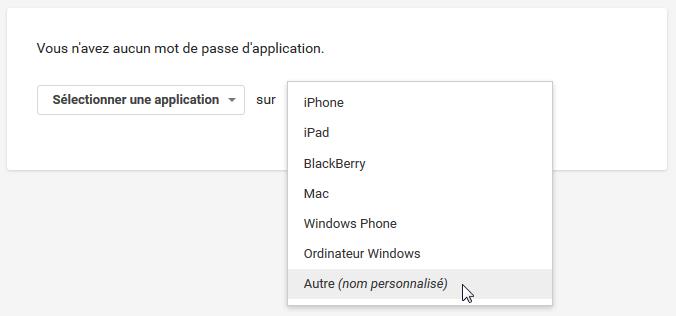
Renseignez dans la zone de texte le nom de l'appareil pour lequel vous souhaitez créer un mot de passe, dans notre exemple nous indiquerons "camera" mais vous pouvez bien entendu indiquer le nom de votre choix.
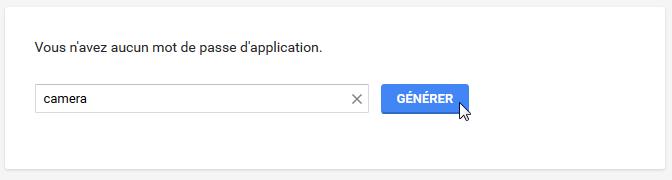
Google va générer un mot de passe pour votre caméra IP, il vous suffira de noter précieusement ce mot de passe et de l'indiquer dans les paramètres de configuration des alertes mails sur votre caméra connectée pour que les envois de mails via Google mail soient possibles.
Astuce: vous pouvez aussi directement copier dans la zone jaune le mot de passe en le sélectionnant et en faisant "copier" soit par les touches Ctrl+C soit via un clic droit sur votre souris.
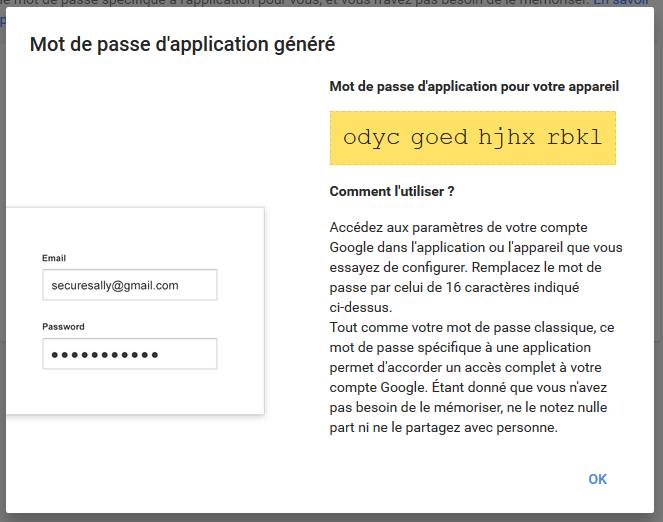
Voilà, vous en avez à présent terminé avec la création et le paramétrage de votre compte google. Il ne vous reste plus qu'à configurer votre caméra IP pour utiliser ce compte Gmail et le mot de passé généré par Google pour votre ou vos caméras IP afin de profiter de la fonction d'alertes mails de votre produit homeprotection.
N'hésitez pas à consulter notre tutoriel dédié à ce sujet sur notre site internet: Caméra IP, comment paramétrer les alertes par email


